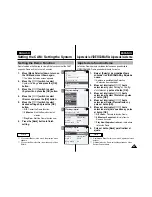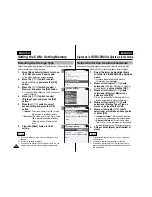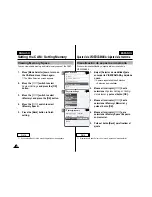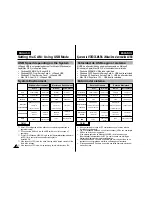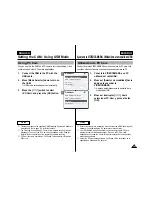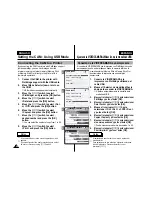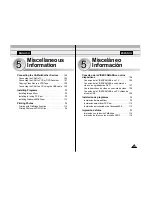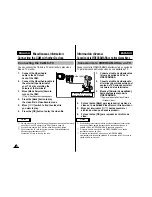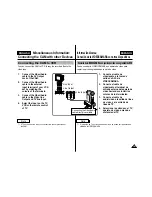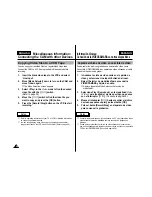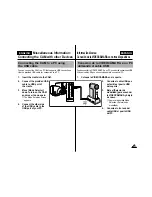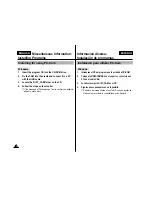ENGLISH
ESPAÑOL
Setting the CAM : Using USB Mode
103
103
Using PC Cam
You can use this the CAM as a PC camera for video chatting, video
conference and other PC camera applications.
1.
Connect the CAM to the PC with the
USB cable.
2.
Move [Mode Selector] down to turn on
the CAM.
◆
USB mode screen appears automatically.
3.
Move the [
▲
/
▼
] switch to select
<PC-Cam> and press the [OK] button.
Notes
✤
This function requires the specified USB Streaming Driver and Software to
be installed. Refer to page 112 for further details.
✤
The CAM can be used as a PC Camera for programs such as Windows
Messenger. The use of the PC Cam varies depending on the Software.
Refer to the documentation of the respective software products.
✤
PC-Cam function is operated as
‘
Full Speed
’
in the capacity of Windows
ME or over.
Ajuste de la VIDEOCÁMARA: Utilización de la modalidad USB
Utilización de PC Cam
Puede utilizar esta VIDEOCÁMARA como una cámara de PC para chat
con vídeo, videoconferencia y otras aplicaciones de cámara en PC.
1.
Conecte la VIDEOCÁMARA a un PC
utilizando el cable USB.
2.
Mueva el [Selector de modalidad] hacia
abajo para encender la
VIDEOCÁMARA.
◆
Aparece automáticamente la pantalla de la
modalidad USB.
3.
Mueva el interruptor [
▲
/
▼
] hasta
seleccionar PC-Cam y pulse el botón
[OK].
Notas
✤
Esta función requiere la instalación del controlador de USB Streaming y del
software. Consulte la página 112 para obtener más detalles.
✤
La VIDEOCÁMARA se puede utilizar como una cámara para PC para
programas como Windows Messenger. El uso de la PC-Cam varía
dependiendo del software. Consulte la documentación de los respectivos
productos de software.
✤
La función PC-Cam está operativa a Full Speed <Toda velocidad> en la
capacidad de Windows ME o superior.
2
3
Back
USB Mode
PC-Cam
PictBridge
USB 2.0 MassStorage
USB 1.1 MassStorage
Back
USB Mode
PC-Cam
PictBridge
USB 2.0 MassStorage
USB 1.1 MassStorage